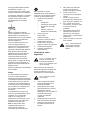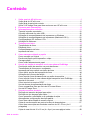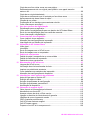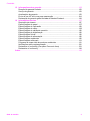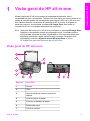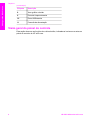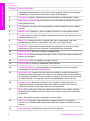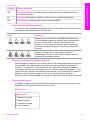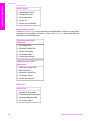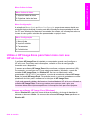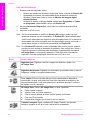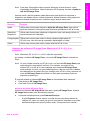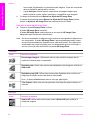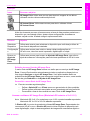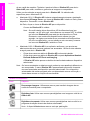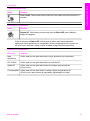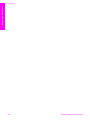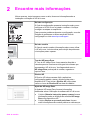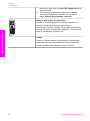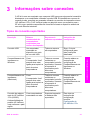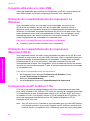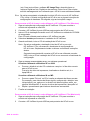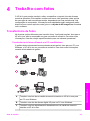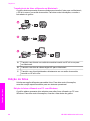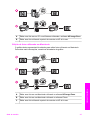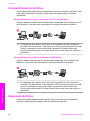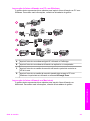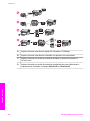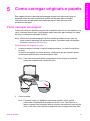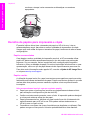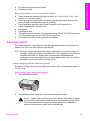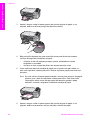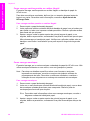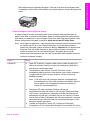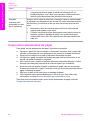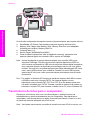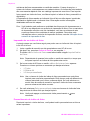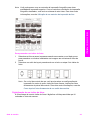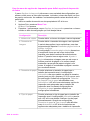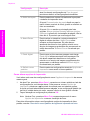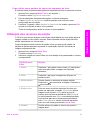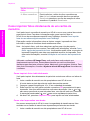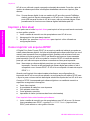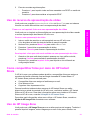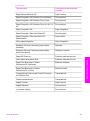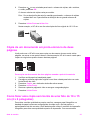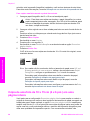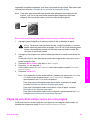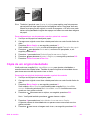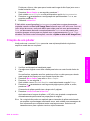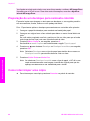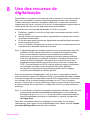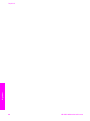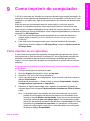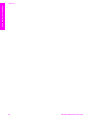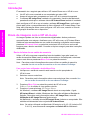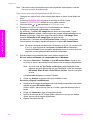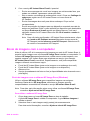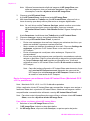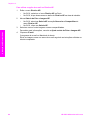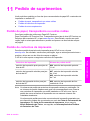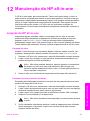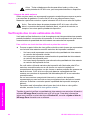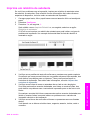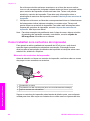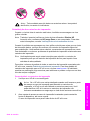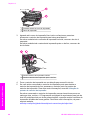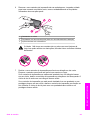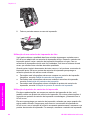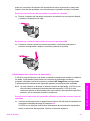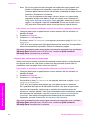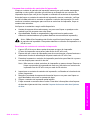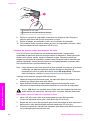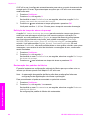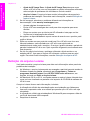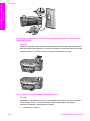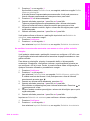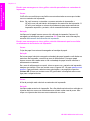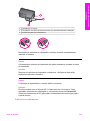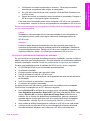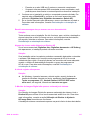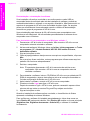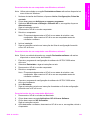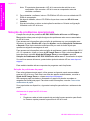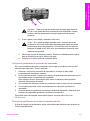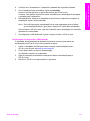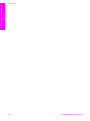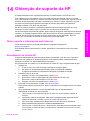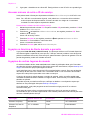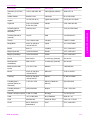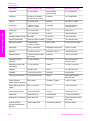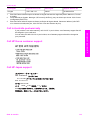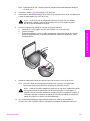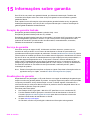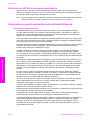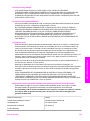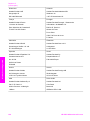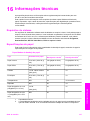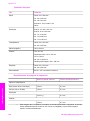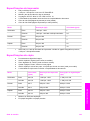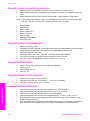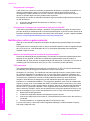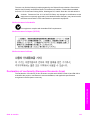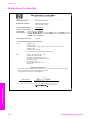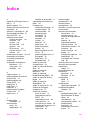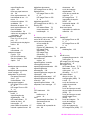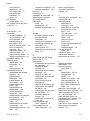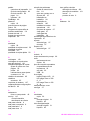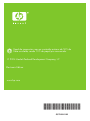HP PSC 2350 All-in-One Printer series Manual do usuário
- Tipo
- Manual do usuário

HP PSC 2350 series all-in-one
Manual do Usuário

HP PSC 2350 series all-in-one
Guia do usuário

© Copyright 2004 Hewlett-Packard
Development Company, L.P.
As informações aqui contidas estão
sujeitas a mudanças sem notificação.
A reprodução, adaptação ou tradução
sem permissão prévia por escrito é
proibida, exceto sob as formas
permitidas pelas leis de direitos
autorais.
Adobe e o logotipo Acrobat são
marcas registradas ou comerciais da
Adobe Systems Incorporated nos
Estados Unidos e/ou em outros países.
Portions Copyright © 1989-2004
Palomar Software Inc.
O HP PSC 2350 series all-in-one
inclui tecnologia de driver de
impressora licenciada pela Palomar
Software, Inc. www.palomar.com.
Windows®, Windows NT®, Windows
Me®, Windows XP® e Windows
2000® são marcas registradas da
Microsoft Corporation nos EUA.
Intel® e Pentium® são marcas
registradas da Intel Corporation.
Energy Star® e o logotipo da Energy
Star® são marcas registradas da
Agência de Proteção Ambiental dos
Estados Unidos.
Número da publicação: Q5786-90186
Second edition
Aviso
As únicas garantias de produtos e
serviços HP estão definidas na
declaração de garantia expressa que
os acompanha. Nenhuma informação
contida neste documento deve ser
considerada uma garantia adicional.
A HP não pode ser responsabilizada
por erros técnicos ou editoriais nem
por omissões contidas neste
documento.
A Hewlett-Packard Company não
pode ser responsabilizada por danos
incidentais ou conseqüenciais,
relativos ou provenientes do
desempenho, funcionamento ou uso
deste documento e do material do
programa que ele descreve.
Nota: As informações sobre
regulamentação podem ser
encontradas no capítulo de
informações técnicas deste guia.
Não é permitido em várias
localidades fazer cópias dos itens a
seguir. Em caso de dúvida, primeiro
consulte um representante legal.
● Papéis ou documentos do
governo:
– Passaportes
– Documentos de imigração
– Documentos de serviço
militar
– Crachás, cartões ou
distintivos de identificação
● Selos do governo:
Selos postais
Vales-alimentação
● Cheques ou letras de câmbio
de agências do governo
● Papel-moeda, cheques de
viagem ou ordens de pagamento
● Certificados de depósito
● Trabalhos protegidos por
direitos autorais
Informações sobre
segurança
Aviso Para evitar risco de
incêndio ou choque, não
exponha este produto à
chuva, nem a qualquer outro
tipo de umidade.
Sempre obedeça às precauções
básicas de segurança ao utilizar este
produto para diminuir o risco de
queimaduras ou choques elétricos.
Aviso Risco de choque
em potencial
1 Leia e compreenda todas as
instruções apresentadas no
pôster de instalação.
2 Utilize apenas uma tomada
elétrica aterrada ao conectar o
dispositivo à fonte de
alimentação. Caso não saiba se
a tomada está aterrada,
consulte um eletricista
qualificado.
3 Obedeça a todos os avisos e a
todas as instruções do produto.
4 Desconecte este produto da
tomada da parede antes de
limpá-lo.
5 Não instale nem utilize este
produto perto da água ou
quando você estiver molhado.
6 Instale o produto com
segurança em uma superfície
estável.
7 Instale o produto em local
protegido onde ninguém possa
pisar, tropeçar ou danificar o fio.
8 Se o produto não funcionar
normalmente, consulte a ajuda
on-line da Solução de
problemas.
9 Não existem peças a serem
utilizadas pelo operador na
parte interna. Para reparos,
utilize o serviço de profissionais
qualificados.
10 Utilize o produto em uma área
bem ventilada.
Aviso Este equipamento
não poderá ser operado
quando faltar a energia
elétrica.

Conteúdo
1 Visão geral do HP all-in-one ...............................................................................5
Visão geral do HP all-in-one ..................................................................................5
Visão geral do painel de controle ..........................................................................6
Utilize o HP Image Zone para fazer mais com seu HP all-in-one ........................11
2 Encontre mais informações ..............................................................................19
3 Informações sobre conexões ...........................................................................21
Tipos de conexão suportados ..............................................................................21
Conexão utilizando um cabo USB .......................................................................22
Utilização do compartilhamento de impressora no Windows ...............................22
Utilização do compartilhamento de impressora (Macintosh OS X) ......................22
Configuração do HP JetDirect 175x ....................................................................22
Utilização do Webscan ........................................................................................24
4 Trabalho com fotos ...........................................................................................25
Transferência de fotos .........................................................................................25
Edição de fotos ....................................................................................................26
Compartilhamento de fotos ..................................................................................28
Impressão de fotos ..............................................................................................28
5 Como carregar originais e papéis ....................................................................31
Como carregar um original ..................................................................................31
Escolha de papéis para impressão e cópia .........................................................32
Carregue papel ....................................................................................................33
Como evitar atolamentos de papel ......................................................................38
6 Uso de um cartão de memória ou de uma câmera PictBridge ......................39
Os slots de cartão de memória e a porta da câmera ...........................................39
Transferência de fotos para o computador ..........................................................40
Impressão de fotos usando um índice de fotos ...................................................41
Como definir opções de impressão de fotos ........................................................44
Utilização dos recursos de edição .......................................................................47
Como imprimir fotos diretamente de um cartão de memória ...............................48
Como imprimir fotos de uma câmera digital compatível com PictBridge .............49
Imprimir a foto atual .............................................................................................50
Como imprimir um arquivo DPOF ........................................................................50
Uso do recurso de apresentação de slides .......................................................... 51
Como compartilhar fotos por meio do HP Instant Share ......................................51
Uso do HP Image Zone .......................................................................................51
7 Uso dos recursos de cópia ...............................................................................53
Definição do tamanho de papel para cópia .........................................................53
Definição do tipo de papel para cópia .................................................................54
Como aumentar a velocidade ou a qualidade da cópia .......................................56
Alteração das configurações de cópia padrão .....................................................56
Como fazer várias cópias do mesmo original ......................................................56
Cópia de um documento em preto-e-branco de duas páginas ............................57
Como fazer uma cópia sem borda de uma foto de 10 x 15 cm (4 x 6
polegadas) ...........................................................................................................57
Cópia de uma foto de 10 x 15 cm (4 x 6 pol.) em uma página inteira ..................58
Guia do usuário 1

Cópia de uma foto várias vezes em uma página .................................................59
Redimensionamento de um original para ajustá-lo a um papel tamanho
carta ou A4 ..........................................................................................................60
Cópia de um original desbotado ..........................................................................61
Cópia de um documento que foi enviado por fax várias vezes ............................62
Aprimoramento de áreas claras da cópia ............................................................62
Criação de um pôster ..........................................................................................63
Preparação de um decalque para camiseta colorido ...........................................64
Como interromper uma cópia ..............................................................................64
8 Uso dos recursos de digitalização ...................................................................65
Digitalização para um aplicativo ..........................................................................66
Como enviar uma digitalização para um destino do HP Instant Share ................66
Envio de uma digitalização para um cartão de memória .....................................67
Como interromper a digitalização ........................................................................67
9 Como imprimir do computador ........................................................................69
Como imprimir de um aplicativo ..........................................................................69
Alteração das configurações de impressão .........................................................70
Interrupção de um trabalho de impressão ...........................................................71
10 Utilização do HP Instant Share .........................................................................73
Visão geral ...........................................................................................................73
Introdução ............................................................................................................74
Envio de imagens com o HP all-in-one ................................................................74
Envio de imagens com o computador .................................................................. 77
11 Pedido de suprimentos .....................................................................................81
Pedido de papel, transparência ou outras mídias ................................................81
Pedido de cartuchos de impressão .....................................................................81
Pedido de outros suprimentos .............................................................................82
12 Manutenção do HP all-in-one ...........................................................................83
Limpeza do HP all-in-one ....................................................................................83
Verificação dos níveis estimados de tinta ............................................................84
Imprima um relatório de autoteste .......................................................................85
Como trabalhar com cartuchos de impressão .....................................................86
Alteração das configurações do dispositivo .........................................................95
13 Informações sobre solução de problemas ......................................................97
Antes de ligar para o Suporte HP ........................................................................97
Exibição do arquivo Leiame .................................................................................98
Solução de problemas de configuração ............................................................... 99
Solução de problemas operacionais ..................................................................110
Atualização do dispositivo .................................................................................112
14 Obtenção de suporte da HP ............................................................................115
Obter suporte e informações pela Internet ........................................................115
Atendimento ao cliente HP ................................................................................115
Acessar número de série e ID de serviço ..........................................................116
Ligação na América do Norte durante a garantia ..............................................116
Ligações de outros lugares do mundo ...............................................................116
Call in Australia post-warranty ...........................................................................119
Call HP Korea customer support .......................................................................119
Call HP Japan support .......................................................................................119
Preparar o seu HP all-in-one para envio ............................................................ 120
2 HP PSC 2350 series all-in-one

15 Informações sobre garantia ............................................................................123
Duração da garantia limitada .............................................................................123
Serviço de garantia ............................................................................................123
Atualizações de garantia ...................................................................................123
Envio do seu HP all-in-one para manutenção ...................................................124
Declaração de garantia global limitada da Hewlett-Packard ..............................124
16 Informações técnicas ......................................................................................127
Requisitos do sistema ........................................................................................ 127
Especificações de papel ....................................................................................127
Especificações de impressão ............................................................................129
Especificações de cópia ....................................................................................129
Especificações do cartão de memória ...............................................................130
Especificações de digitalização .........................................................................130
Especificações físicas ........................................................................................ 130
Especificações de alimentação .........................................................................130
Especificações ambientais ................................................................................130
Especificações adicionais ..................................................................................131
Programa de supervisão de produtos ambientais .............................................131
Notificações sobre regulamentação ..................................................................132
Declaration of conformity (European Economic Area) .......................................133
Declaration of conformity ...................................................................................134
Índice........................................................................................................................135
Conteúdo
Guia do usuário 3

4 HP PSC 2350 series all-in-one

1
Visão geral do HP all-in-one
Muitas funções do HP all-in-one podem ser acessadas diretamente, sem a
necessidade de ligar o computador. Tarefas como tirar cópias ou imprimir fotos de um
cartão de memória podem ser realizadas de modo rápido e fácil com o HP all-in-one.
Este capítulo descreve os recursos de hardware do HP all-in-one, as funções do
painel de controle e como acessar o software HP Image Zone. Nem todos os
recursos do HP all-in-one podem estar descritos neste guia.
Dica Você pode tirar mais com o HP all-in-one utilizando o software HP Image Zone
instalado no computador durante a configuração inicial. O software oferece
funcionalidade avançada de cópia, digitalização e foto, bem como dicas para
solução de problemas e ajuda específica para o produto. Para obter mais
informações, consulte a Ajuda na tela do HP Image Zone e Utilize o
HP Image Zone para fazer mais com seu HP all-in-one.
Visão geral do HP all-in-one
Etiqueta Descrição
1 Tampa
2 Vidro
3 Slots de cartão de memória e porta da
câmera
4 Guia de largura do papel
5 Extensor da bandeja de papel
6 Bandeja de papel
7 Painel de controle
Guia do usuário 5
Visão geral do HP all-in-one

Etiqueta Descrição
8 Visor gráfico colorido
9 Porta de limpeza traseira
10 Porta USB traseira
11 Conexão de alimentação
Visão geral do painel de controle
Esta seção descreve as funções dos vários botões, indicadores luminosos e setas no
painel de controle do HP all-in-one.
Capítulo 1
(continuação)
6 HP PSC 2350 series all-in-one
Visão geral do HP all-in-one

Recursos do painel de controle
Etiqueta Nome e descrição
1 Visor gráfico colorido: Exibe menus, fotos e mensagens. A posição e o ângulo
do visor gráfico colorido podem ser modificados para oferecer uma melhor
exibição.
2 Ligar: Liga e desliga o HP all-in-one. Quando o HP all-in-one está desligado, uma
quantidade mínima de energia continua sendo fornecida ao dispositivo. Para
Guia do usuário 7
Visão geral do HP all-in-one

Etiqueta Nome e descrição
interromper completamente o fornecimento de energia do HP all-in-one, desligue
o dispositivo e, em seguida, desconecte o cabo de alimentação.
3
Configurar: Acessa o sistema de menus para relatórios, manutenção e ajuda.
4 Seta para a esquerda: Diminui valores ou retorna durante a exibição de fotos no
visor gráfico colorido.
5 OK: Seleciona um menu, uma configuração ou valores exibidos no visor gráfico
colorido.
6 Menos zoom: Pressione 1 para ver mais de uma foto no visor gráfico colorido.
7 Teclado: Digite o número de cópias, navegue pelos menus, procure fotos em um
cartão de memória, etc.
8 Menu Foto: Imprima uma foto, transfira fotos para o computador, veja uma
apresentação de slides ou compartilhe fotos com o HP Instant Share.
9 Editar Foto: Ajusta uma foto para exibição ou impressão. Os recursos incluem
efeitos de cor, brilho da foto, molduras e remoção de olhos vermelhos.
10
Digitalizar para: Seleciona o destino da digitalização.
11 Menu Copiar: Seleciona opções de cópia, como o número de cópias, tamanho do
papel e tipo do papel.
12
Iniciar Preto: Inicia um trabalho de cópia em preto.
13
Iniciar Colorido: Inicia um trabalho de cópia colorida.
14 Iniciar Digitalização: Inicia um trabalho de digitalização e envia-o ao destino
selecionado com o botão Digitalizar para.
15 Índice de Fotos: Imprime um índice de fotos quando um cartão de memória é
inserido em um slot para cartão de memória. Um índice de fotos mostra exibições
de miniaturas de todas as fotos no cartão de memória. É possível selecionar fotos
no índice de fotos e, em seguida, imprimi-las digitalizando o índice de fotos.
16 Imprimir Fotos: Seleciona a função de foto. Quando o botão está aceso, a
função de foto está selecionada. Utilize esse botão para imprimir fotos de um
cartão de memória ou para salvar fotos no seu computador.
17 Girar: Gira em 90 graus a foto que está sendo exibida no visor gráfico colorido.
Se pressionado novamente, faz com que a foto continue a girar em incrementos
de 90 graus.
Nota Girar afeta somente a impressão no modo álbum.
18 Mais zoom: Pressione 5 para aumentar a imagem exibida no visor gráfico
colorido. Você também pode utilizar esse botão para ajustar a caixa de corte ao
imprimir.
19
Seta para baixo: Navega para baixo no menu de opções.
Capítulo 1
(continuação)
8 HP PSC 2350 series all-in-one
Visão geral do HP all-in-one

Etiqueta Nome e descrição
20 Seta para a direita: Aumenta valores ou avança durante a exibição de fotos no
visor gráfico colorido.
21
Cancelar: Interrompe um trabalho, sai de um menu ou das configurações.
22
Seta para cima: Navega para cima no menu de opções.
Ícones do visor gráfico colorido
Os ícones a seguir aparecem na parte de baixo do visor gráfico colorido para fornecer
informações importantes sobre o HP all-in-one.
Ícone
Objetivo
Mostra que um cartucho de impressão está quase vazio.
A cor mostrada na parte de baixo do ícone corresponde à
cor na parte de cima do cartucho de impressão. Por
exemplo, o ícone verde representa o cartucho que tem
verde na parte de cima, que é o cartucho de impressão
colorido.
Mostra o nível de tinta do cartucho de impressão
representado pela cor do ícone. Este exemplo mostra o
cartucho de impressão colorido.
Protetor de tela do visor gráfico colorido
Para prolongar a vida útil do visor gráfico colorido, ele é desativado após dois minutos
de inatividade. Em seguida, após mais oito minutos de inatividade (totalizando 10
minutos), o visor entra no modo Protetor de tela. Após 60 minutos de inatividade, o
visor gráfico colorido entra no Estado inativo e a tela fica totalmente apagada. O visor
volta a ficar ativo quando você executa uma operação, como pressionar um botão do
painel de controle, erguer a tampa, inserir um cartão de memória, acessar o
HP all-in-one em um computador ou conectar um dispositivo à porta frontal da câmera.
Visão geral do menu
As tabelas a seguir fornecem uma referência rápida aos menus de nível superior que
aparecem no visor gráfico colorido do HP all-in-one.
Menu Copiar
Menu Copiar
1. Número de cópias
2. Reduzir/Ampliar
3. Tamanho do papel
4. Tipo de papel
(continuação)
Guia do usuário 9
Visão geral do HP all-in-one

Menu Copiar
5. Qualidade da cópia
6. Clarear/Escurecer
7. Aprimoramentos
8. Intens. cor
9. Definir novos padrões
Menu Digitalizar para
O menu Digitalizar para lista os destinos da digitalização, inclusive os aplicativos
instalados no computador. Portanto, o menu Digitalizar para pode listar destinos
diferentes dos mostrados aqui.
Digitalizar para (USB -
Windows)
1. HP Image Zone
2. Microsoft PowerPoint
3. Adobe Photoshop
4. HP Instant Share
5. Cartão de memória
Digitalizar para (USB -
Macintosh)
1. JPEG para Galeria HP
2. Microsoft Word
3. Microsoft PowerPoint
4. HP Instant Share
5. Cartão de memória
Menu Foto
Menu Foto
1. Opções de impressão
2. Transferir para computador
3. Apresentação de slides
4. HP Instant Share
Capítulo 1
(continuação)
10 HP PSC 2350 series all-in-one
Visão geral do HP all-in-one

Menu Índice de fotos
Menu Índice de fotos
1. Imprimir índice de fotos
2. Digitalizar índice de fotos
Menu Configuração
A seleção do Menu Ajuda no Menu Configuração proporciona acesso rápido aos
principais tópicos de ajuda. A maior parte das informações é apresentada na tela de
um PC com Windows ou Macintosh conectado. No entanto, as informações sobre os
ícones do visor gráfico colorido são apresentadas no próprio visor.
Menu Configuração
1. Menu Ajuda
2. Imprimir relatório
3. Ferramentas
4. Preferências
Utilize o HP Image Zone para fazer mais com seu
HP all-in-one
O software HP Image Zone é instalado no computador quando você configura o
HP all-in-one. Para obter mais informações, consulte o Guia de configuração
fornecido com o dispositivo.
O acesso ao software HP Image Zone difere conforme o sistema operacional (SO).
Por exemplo, se você tem um PC que esteja executando o Windows, o ponto de
entrada do HP Image Zone é o Diretivo HP. Se tiver um Macintosh e está
executando o OS X V10.1.5 ou posterior, o ponto de entrada do software HP Image
Zone é a janela HP Image Zone. De qualquer modo, o ponto de entrada serve como
plataforma de início para o software e os serviços do HP Image Zone.
Você pode expandir rápida e facilmente a funcionalidade do HP all-in-one utilizando o
software HP Image Zone. Procure por caixas como esta em todo o guia, que
fornecem dicas sobre tópicos específicos e informações úteis para seus projetos.
Acesso ao software HP Image Zone (Windows)
Abra o Diretivo HP a partir do ícone de área de trabalho, do ícone de bandeja do
sistema ou do menu Iniciar. Os recursos do software HP Image Zone aparecem no
Diretivo HP.
Guia do usuário 11
Visão geral do HP all-in-one

Para abrir o Diretivo HP
1 Execute uma das seguintes ações:
– Na área de trabalho do Windows, clique duas vezes no ícone do Diretivo HP.
– Na bandeja do sistema, na extremidade direita da barra de tarefas do
Windows, clique duas vezes no ícone do Monitor de imagem digital
Hewlett-Packard.
– Na barra de tarefas, clique em Iniciar, aponte para Programas ou Todos
os programas, selecione HP e clique em Diretivo HP.
2 Na caixa Selecionar Dispositivo, clique para ver uma lista de dispositivos
instalados.
3 Selecione o HP all-in-one.
Nota Os ícones mostrados no gráfico do Diretivo HP a seguir podem ter uma
aparência diferente no seu computador. O Diretivo HP é personalizado para
exibir ícones associados ao dispositivo que está selecionado. Se o dispositivo
selecionado não estiver equipado com um determinado recurso ou função, o
ícone desse recurso ou função não será exibido no Diretivo HP.
Dica Se o Diretivo HP instalado no seu computador não contiver ícones, pode ter
ocorrido um erro durante a instalação do software. Para corrigir isso, utilize o
Painel de controle no Windows para desinstalar completamente o software
HP Image Zone e, em seguida, reinstale-o. Para obter mais informações,
consulte o Guia de configuração fornecido com o HP all-in-one.
Botão
Nome e objetivo
Digitalizar foto: Digitaliza uma foto, imagem ou desenho e exibe-o no
HP Image Zone.
Digitalizar documento: Digitaliza um documento que contém texto ou texto e
imagens e o exibe no programa selecionado.
Tirar Cópias: Exibe a caixa de diálogo Copiar relacionada ao dispositivo
selecionado, da qual você pode tirar uma cópia impressa da imagem ou do
documento desejado. Você pode selecionar a qualidade da cópia, o número
de cópias, a cor e o tamanho.
HP Image Zone: Exibe o HP Image Zone, no qual é possível:
● Exibir e editar imagens.
● Imprimir fotos em vários tamanhos.
● Criar e imprimir álbuns de fotos, cartões-postais ou folhetos.
● Criar um CD multimídia.
●
Compartilhar imagens por e-mail ou em um website.
Transferir Imagens: Exibe o software HP Image Transfer, que permite
transferir imagens do HP all-in-one e salvá-las no computador.
Capítulo 1
12 HP PSC 2350 series all-in-one
Visão geral do HP all-in-one

Nota Para obter informações sobre recursos adicionais e itens de menu, como
Atualização de Software, Idéias Criativas e HP Shopping, consulte a Ajuda na
tela do HP Image Zone.
Itens de menu e de lista também estão disponíveis para ajudá-lo a selecionar o
dispositivo que deseja utilizar, verificar seu status, ajustar diversas configurações de
software e acessar a ajuda na tela. A tabela a seguir explica esses itens.
Recurso
Objetivo
Ajuda Utilize esse recurso para acessar a Ajuda do HP Image Zone, que exibe a
ajuda do software e informações para solucionar problemas do HP all-in-one.
Selecionar
Dispositivo
Utilize esse recurso para selecionar o dispositivo que você deseja utilizar na
lista de dispositivos instalados.
Configurações Utilize esse recurso para exibir ou alterar várias configurações do
HP all-in-one, tais como as de impressão, digitalização ou cópia.
Status Utilize esse recurso para exibir o status atual do HP all-in-one.
Abertura do software HP Image Zone (Macintosh OS X v10.1.5 ou
posterior)
Nota Macintosh OS X v10.2.1 e v10.2.2 não são suportados.
Ao instalar o software HP Image Zone, o ícone do HP Image Zone é colocado no
Dock.
Nota Se você instalar mais de um HP all-in-one, um ícone do HP Image Zone para
cada dispositivo será exibido no Dock. Por exemplo, se você tiver um
scanner HP e um HP all-in-one instalados, dois ícones do HP Image Zone
serão exibidos no Dock, um para cada dispositivo. Mas se você tiver instalado
dois dispositivos do mesmo tipo (por exemplo, dois HP all-in-one), somente um
ícone do HP Image Zone será exibido no Dock para representar todos os
dispositivos desse tipo.
É possível acessar o software HP Image Zone de uma destas duas maneiras:
● Pela janela do HP Image Zone
● Pelo menu Dock do HP Image Zone
Abertura da janela HP Image Zone
Selecione o ícone do HP Image Zone para abrir a janela HP Image Zone. A janela
HP Image Zone contém dois elementos principais:
● A área de exibição para as guias Produtos/Serviços
– A guia Produtos oferece acesso a muitos dos recursos dos produtos de
imagem HP, como um menu pop-up com os produtos instalados e uma lista
das tarefas disponíveis para o produto atual. A lista pode incluir tarefas
Guia do usuário 13
Visão geral do HP all-in-one

como cópia, digitalização ou transferência de imagens. Clicar em uma tarefa
abre um aplicativo para ajudá-lo com ela.
– A guia Serviços oferece acesso a aplicativos de imagens digitais que
podem ajudá-lo a exibir, editar, gerenciar e compartilhar suas imagens.
● O campo de entrada de texto Buscar na Ajuda do HP Image Zone
O campo de entrada de dados Buscar na Ajuda do HP Image Zone permite
buscar na Ajuda do HP Image Zone por palavras-chave ou frases.
Para abrir a janela do HP Image Zone
➔
Clique no ícone HP Image Zone no Dock.
A janela HP Image Zone é exibida.
A janela HP Image Zone exibe somente os recursos do HP Image Zone
adequados para o dispositivo selecionado.
Nota Os ícones mostrados na tabela a seguir podem ter uma aparência diferente no
seu computador. A janela HP Image Zone é personalizada para exibir ícones
de recursos associados ao dispositivo que está selecionado. Se o dispositivo
selecionado não estiver equipado com um determinado recurso ou função, o
recurso ou função não será exibido na janela HP Image Zone.
Produtos
Ícone Recurso e objetivo
Descarregar Imagens: Utilize esse recurso para transferir imagens de um
cartão de memória para o computador.
Digitalizar foto: Utilize esse recurso para digitalizar uma imagem e exibi-la na
Galeria HP.
Digitalizar para OCR: Utilize esse recurso para digitalizar texto e exibi-lo no
programa de edição de texto de destino selecionado.
Nota A disponibilidade desse recurso varia por país/região.
Tirar Cópias: Utilize esse recurso para tirar uma cópia em preto-e-branco ou
colorida.
Serviços
Ícone Recurso e objetivo
Galeria HP: Utilize esse recurso para exibir a Galeria HP para exibição e
edição de imagens.
Capítulo 1
14 HP PSC 2350 series all-in-one
Visão geral do HP all-in-one

Serviços
Ícone Recurso e objetivo
HP Image Print: Utilize esse recurso para imprimir imagens de um álbum
utilizando um dos vários modelos disponíveis.
HP Instant Share: Utilize esse recurso para abrir o software cliente
HP Instant Share.
Além dos ícones de recursos, diversos menus e itens de lista permitem selecionar o
dispositivo que você deseja utilizar, ajustar várias configurações de software e
acessar a ajuda na tela. A tabela a seguir explica esses itens.
Recurso
Objetivo
Selecionar
Dispositivo
Utilize esse recurso para selecionar o dispositivo que você deseja utilizar de
uma lista de dispositivos instalados.
Configuraçõe
s
Utilize esse recurso para exibir ou alterar várias configurações do
HP all-in-one, tais como as de impressão, digitalização ou cópia.
Buscar na
Ajuda do
HP Image
Zone
Utilize esse recurso para buscar na Ajuda do HP Image Zone, que exibe a
ajuda do software e informações para solucionar problemas do HP all-in-one.
Exibição do menu Dock do HP Image Zone
O menu Dock do HP Image Zone fornece um atalho para os serviços do HP Image
Zone. O menu Dock contém automaticamente todos os aplicativos disponíveis na
lista da guia Serviços na janela HP Image Zone. Você pode também definir as
preferências do HP Image Zone para acrescentar outros itens ao menu, como tarefas
da lista da guia Produtos ou da Ajuda do HP Image Zone.
Para exibir o menu Dock do HP Image Zone
➔
Execute uma das seguintes ações:
– Defina o Galeria HP ou o iPhoto como seu gerenciador de fotos preferido.
– Defina opções adicionais associadas ao seu gerenciador de fotos preferido.
– Personalize a lista de itens exibida no menu Dock do HP Image Zone.
Acesse o software HP Image Zone (Macintosh OS anterior a X v10.1.5)
Nota Macintosh OS 9 v9.1.5 e posteriores e os v9.2.6 e posteriores são suportados.
Macintosh OS X v10.0 e v10.0.4 não são suportados.
O Diretivo HP é o ponto de entrada do software HP Image Zone. Dependendo dos
recursos do HP all-in-one, o Diretivo HP permite iniciar funções do dispositivo tais
como digitalização, cópia ou descarregamento de imagens de uma câmera digital ou
(continuação)
Guia do usuário 15
Visão geral do HP all-in-one

de um cartão de memória. Também é possível utilizar o Diretivo HP para abrir o
Galeria HP para exibir, modificar e gerenciar as imagens no computador.
Utilize um dos métodos a seguir para abrir o Diretivo HP. Os métodos são
específicos para o Macintosh OS.
● Macintosh OS X: O Diretivo HP é aberto automaticamente durante a instalação
do software HP Image Zone e um ícone do Diretivo HP é criado no Dock, para o
dispositivo. Para exibir o menu Diretivo HP:
No Dock, clique no ícone do Diretivo HP para o dispositivo.
O menu do Diretivo HP é exibido.
Nota Se você instalar vários dispositivos HP de diferentes tipos (por
exemplo, um HP all-in-one, uma câmera e um scanner HP), é exibido
um ícone do Diretivo HP para cada tipo de dispositivo no Dock.
Entretanto, caso instale dois dispositivos do mesmo tipo (por
exemplo, um laptop que tenha de ser conectado a dois dispositivos
HP all-in-one diferentes – um no trabalho e outro em casa), somente
um ícone do Diretivo HP é exibido no Dock.
● Macintosh OS 9: O Diretivo HP é um aplicativo autônomo, que precisa ser
aberto antes de seus recursos poderem ser acessados. Utilize um dos métodos
a seguir para abrir o Diretivo HP:
– Clique duas vezes no atalho do Diretivo HP na área de trabalho.
– Clique duas vezes no atalho do Diretivo HP na pasta Aplicativos:Hewlett-
Packard:Software HP Photo and Imaging.
O Diretivo HP exibe apenas os botões de tarefa relacionados ao dispositivo
selecionado.
Nota Os ícones mostrados na tabela a seguir podem ter uma aparência diferente no
seu computador. O menu Diretivo HP é personalizado para exibir ícones de
recursos associados ao dispositivo que está selecionado. Se o dispositivo
selecionado não estiver equipado com um determinado recurso ou função, o
ícone desse recurso ou função não será exibido.
Tarefas do dispositivo
Ícone Objetivo
Descarregar Imagens: Utilize esse recurso para transferir imagens de um
cartão de memória para o computador.
Digitalizar foto: Utilize esse recurso para digitalizar uma imagem e exibi-la na
Galeria HP.
Digitalizar documento: Utilize esse recurso para digitalizar texto e exibi-lo no
programa de edição de texto de destino selecionado.
Nota A disponibilidade desse recurso varia por país/região.
Capítulo 1
16 HP PSC 2350 series all-in-one
Visão geral do HP all-in-one

Tarefas do dispositivo
Ícone Objetivo
Tirar Cópias: Utilize esse recurso para tirar uma cópia em preto-e-branco ou
colorida.
Gerenciar e compartilhar
Ícone Objetivo
Galeria HP: Utilize esse recurso para exibir a Galeria HP para exibição e
edição de imagens.
Além do recurso do Galeria HP, vários itens de menu sem ícones permitem
selecionar outros aplicativos no computador, alterar configurações de recursos no
HP all-in-one e acessar a ajuda na tela. A tabela a seguir explica esses itens.
Gerenciar e compartilhar
Recurso Objetivo
Mais
Aplicativos
Utilize esse recurso para selecionar outros aplicativos do computador.
HP na Web
Utilize esse recurso para selecionar um website HP.
Ajuda HP
Utilize esse recurso para selecionar uma origem para a ajuda do
HP all-in-one.
Configurações Utilize esse recurso para exibir ou alterar várias configurações do
HP all-in-one, tais como as de impressão, digitalização ou cópia.
(continuação)
Guia do usuário 17
Visão geral do HP all-in-one
A página está carregando...
A página está carregando...
A página está carregando...
A página está carregando...
A página está carregando...
A página está carregando...
A página está carregando...
A página está carregando...
A página está carregando...
A página está carregando...
A página está carregando...
A página está carregando...
A página está carregando...
A página está carregando...
A página está carregando...
A página está carregando...
A página está carregando...
A página está carregando...
A página está carregando...
A página está carregando...
A página está carregando...
A página está carregando...
A página está carregando...
A página está carregando...
A página está carregando...
A página está carregando...
A página está carregando...
A página está carregando...
A página está carregando...
A página está carregando...
A página está carregando...
A página está carregando...
A página está carregando...
A página está carregando...
A página está carregando...
A página está carregando...
A página está carregando...
A página está carregando...
A página está carregando...
A página está carregando...
A página está carregando...
A página está carregando...
A página está carregando...
A página está carregando...
A página está carregando...
A página está carregando...
A página está carregando...
A página está carregando...
A página está carregando...
A página está carregando...
A página está carregando...
A página está carregando...
A página está carregando...
A página está carregando...
A página está carregando...
A página está carregando...
A página está carregando...
A página está carregando...
A página está carregando...
A página está carregando...
A página está carregando...
A página está carregando...
A página está carregando...
A página está carregando...
A página está carregando...
A página está carregando...
A página está carregando...
A página está carregando...
A página está carregando...
A página está carregando...
A página está carregando...
A página está carregando...
A página está carregando...
A página está carregando...
A página está carregando...
A página está carregando...
A página está carregando...
A página está carregando...
A página está carregando...
A página está carregando...
A página está carregando...
A página está carregando...
A página está carregando...
A página está carregando...
A página está carregando...
A página está carregando...
A página está carregando...
A página está carregando...
A página está carregando...
A página está carregando...
A página está carregando...
A página está carregando...
A página está carregando...
A página está carregando...
A página está carregando...
A página está carregando...
A página está carregando...
A página está carregando...
A página está carregando...
A página está carregando...
A página está carregando...
A página está carregando...
A página está carregando...
A página está carregando...
A página está carregando...
A página está carregando...
A página está carregando...
A página está carregando...
A página está carregando...
A página está carregando...
A página está carregando...
A página está carregando...
A página está carregando...
A página está carregando...
A página está carregando...
A página está carregando...
A página está carregando...
A página está carregando...
A página está carregando...
A página está carregando...
A página está carregando...
A página está carregando...
-
 1
1
-
 2
2
-
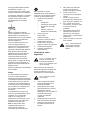 3
3
-
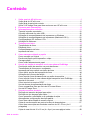 4
4
-
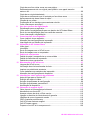 5
5
-
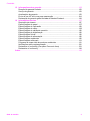 6
6
-
 7
7
-
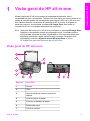 8
8
-
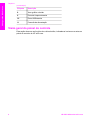 9
9
-
 10
10
-
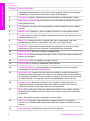 11
11
-
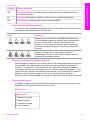 12
12
-
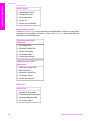 13
13
-
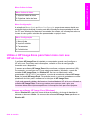 14
14
-
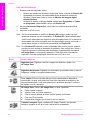 15
15
-
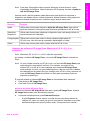 16
16
-
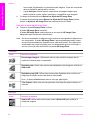 17
17
-
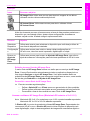 18
18
-
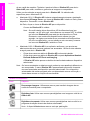 19
19
-
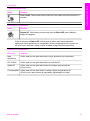 20
20
-
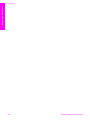 21
21
-
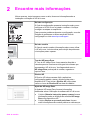 22
22
-
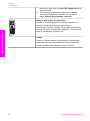 23
23
-
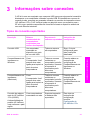 24
24
-
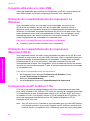 25
25
-
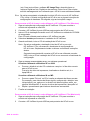 26
26
-
 27
27
-
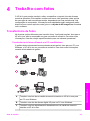 28
28
-
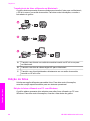 29
29
-
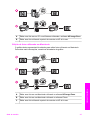 30
30
-
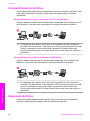 31
31
-
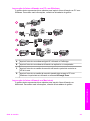 32
32
-
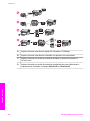 33
33
-
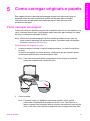 34
34
-
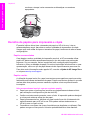 35
35
-
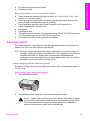 36
36
-
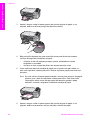 37
37
-
 38
38
-
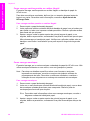 39
39
-
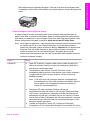 40
40
-
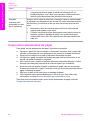 41
41
-
 42
42
-
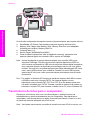 43
43
-
 44
44
-
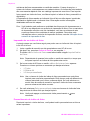 45
45
-
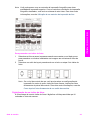 46
46
-
 47
47
-
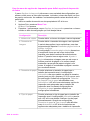 48
48
-
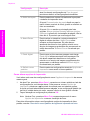 49
49
-
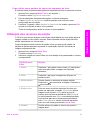 50
50
-
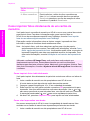 51
51
-
 52
52
-
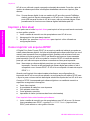 53
53
-
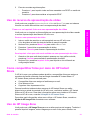 54
54
-
 55
55
-
 56
56
-
 57
57
-
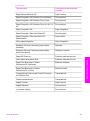 58
58
-
 59
59
-
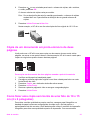 60
60
-
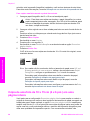 61
61
-
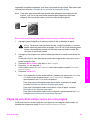 62
62
-
 63
63
-
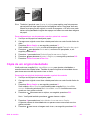 64
64
-
 65
65
-
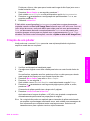 66
66
-
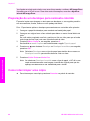 67
67
-
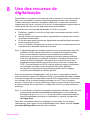 68
68
-
 69
69
-
 70
70
-
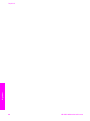 71
71
-
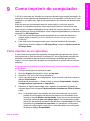 72
72
-
 73
73
-
 74
74
-
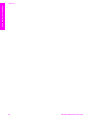 75
75
-
 76
76
-
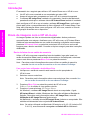 77
77
-
 78
78
-
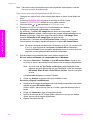 79
79
-
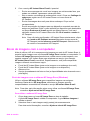 80
80
-
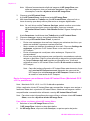 81
81
-
 82
82
-
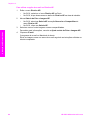 83
83
-
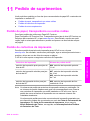 84
84
-
 85
85
-
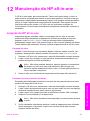 86
86
-
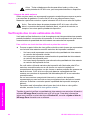 87
87
-
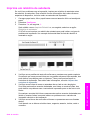 88
88
-
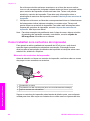 89
89
-
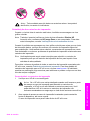 90
90
-
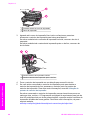 91
91
-
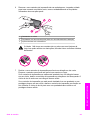 92
92
-
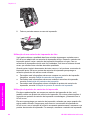 93
93
-
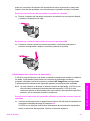 94
94
-
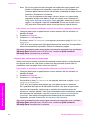 95
95
-
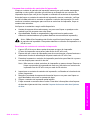 96
96
-
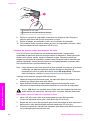 97
97
-
 98
98
-
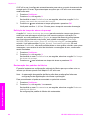 99
99
-
 100
100
-
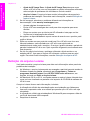 101
101
-
 102
102
-
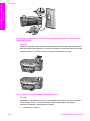 103
103
-
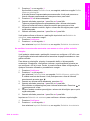 104
104
-
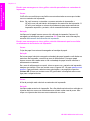 105
105
-
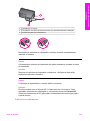 106
106
-
 107
107
-
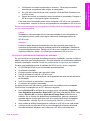 108
108
-
 109
109
-
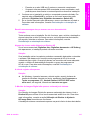 110
110
-
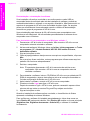 111
111
-
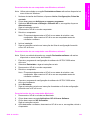 112
112
-
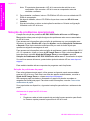 113
113
-
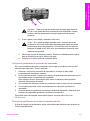 114
114
-
 115
115
-
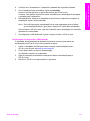 116
116
-
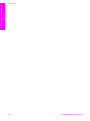 117
117
-
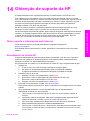 118
118
-
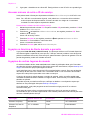 119
119
-
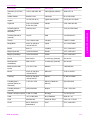 120
120
-
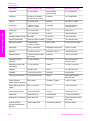 121
121
-
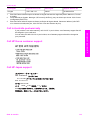 122
122
-
 123
123
-
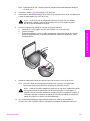 124
124
-
 125
125
-
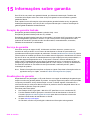 126
126
-
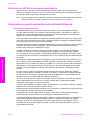 127
127
-
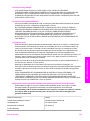 128
128
-
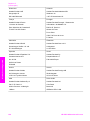 129
129
-
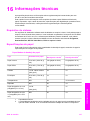 130
130
-
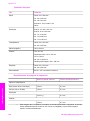 131
131
-
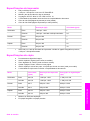 132
132
-
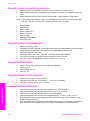 133
133
-
 134
134
-
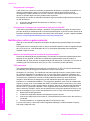 135
135
-
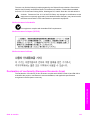 136
136
-
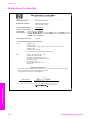 137
137
-
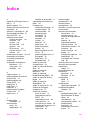 138
138
-
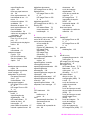 139
139
-
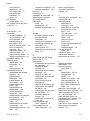 140
140
-
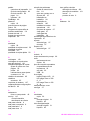 141
141
-
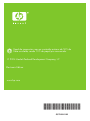 142
142
HP PSC 2350 All-in-One Printer series Manual do usuário
- Tipo
- Manual do usuário
Artigos relacionados
-
HP PSC 1350/1340 All-in-One Printer series Guia de referência
-
HP PSC 1600 All-in-One Printer series Manual do usuário
-
HP PSC 2400 Photosmart All-in-One Printer series Guia de referência
-
HP Officejet 6200 All-in-One Printer series Guia de usuario
-
HP PSC 2500 Photosmart All-in-One Printer series Guia de referência
-
HP PSC 2170 All-in-One Printer series Guia de referência
-
HP Officejet 4215 All-in-One Printer series Guia de usuario
-
HP Officejet 5500 All-in-One Printer series Guia de referência
-
HP PSC 1400 All-in-One Printer series Manual do usuário
-
HP Scanjet 4670 Scanner series Manual do usuário